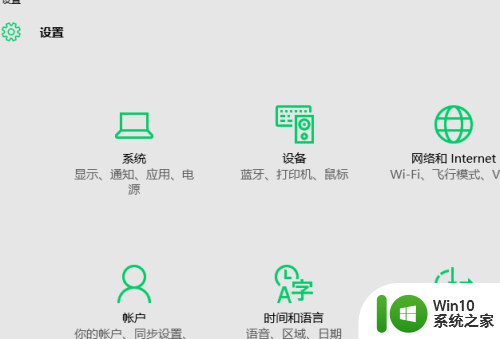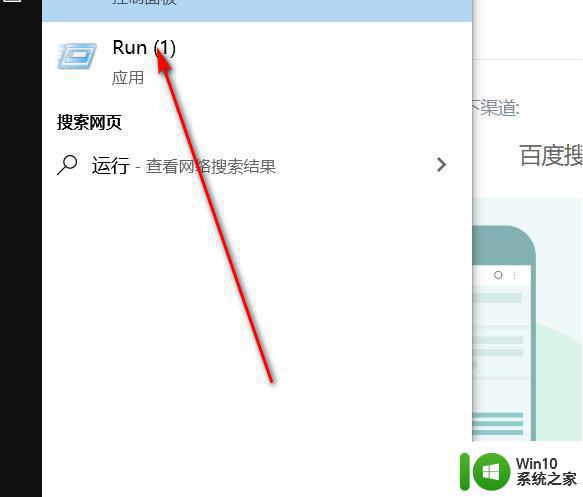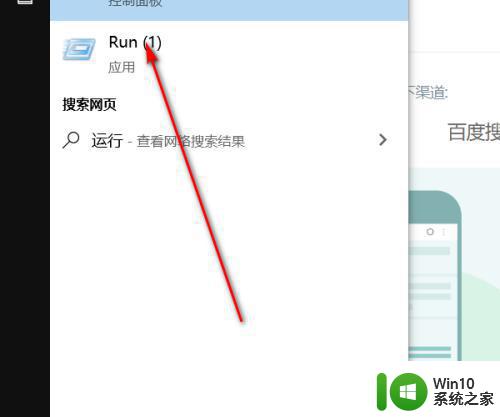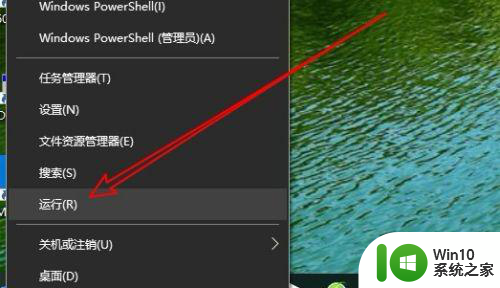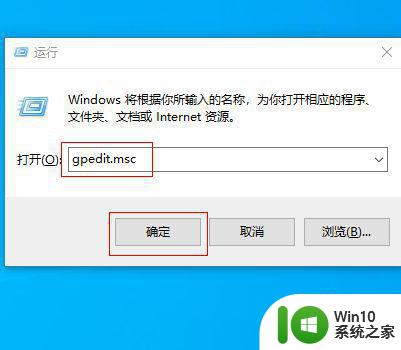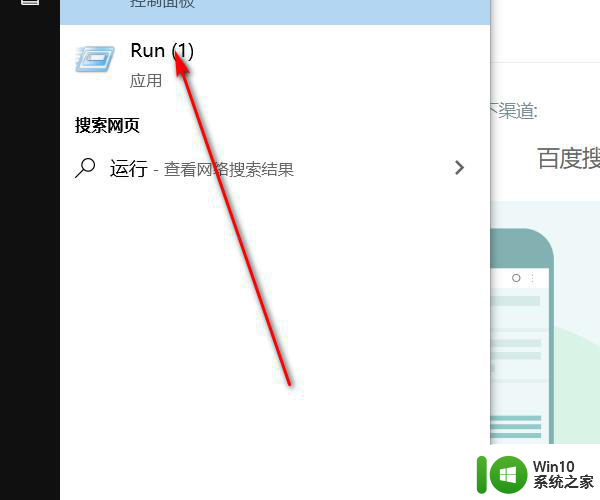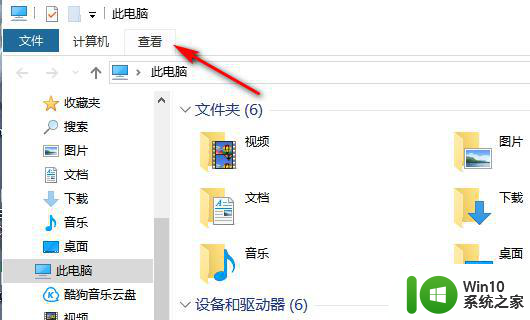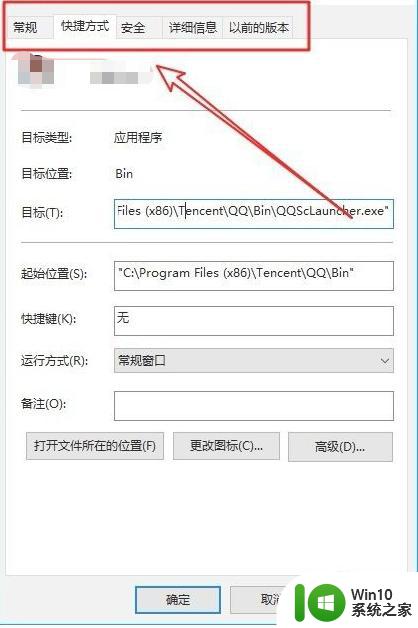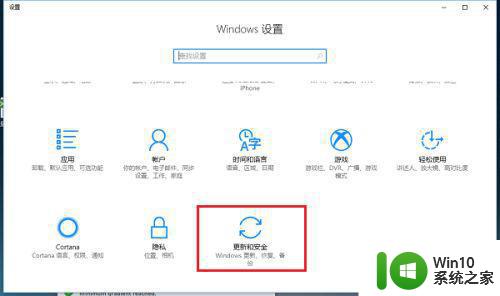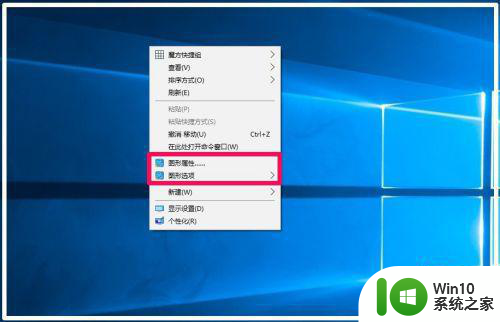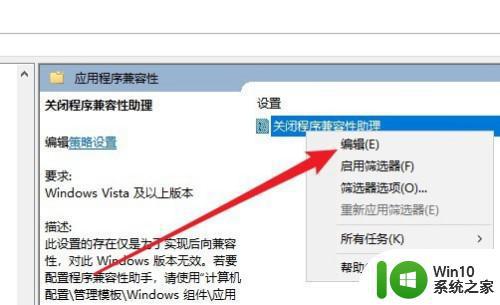win10应用程序属性中不出现兼容性选项的解决方法 win10应用程序属性中没有兼容性选项怎么办
近年来随着Windows 10操作系统的广泛使用,许多用户在使用Win10应用程序时遇到了一个问题,即在应用程序的属性中不出现兼容性选项,这个问题在一些特定的情况下会出现,给用户的使用带来了一定的困扰。不用担心我们有解决方法。接下来我们将介绍一些方法来解决这个问题,让您能够轻松地在Win10中使用应用程序。无论您是普通用户还是IT专业人士,本文都将对您有所帮助。
1、在键盘上同时按下“win”+“R”按键,输入命令“gpedit.msc”后点击“确定”。
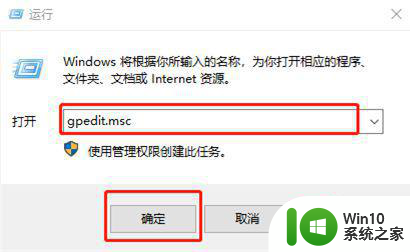
2、这时会打开本地组策略编辑器界面,展开左侧的“管理模板”文件夹;
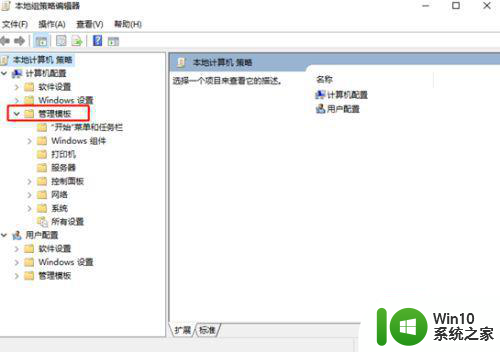
3、展开“管理模板”文件夹下面的“windows组件”,找到并点击其中的“应用程序兼容性”文件夹。可以在右侧看到文件夹中的设置项。
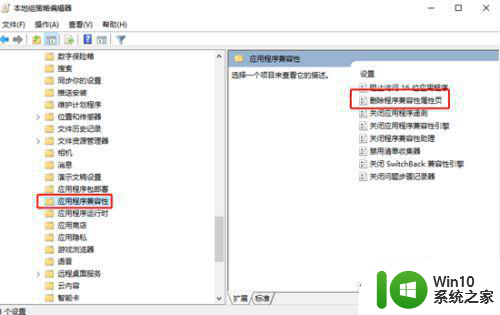
4、双击打开“删除程序兼容性属性页”,在出现的界面中选中“未配置”选项,之后点击“确定”;
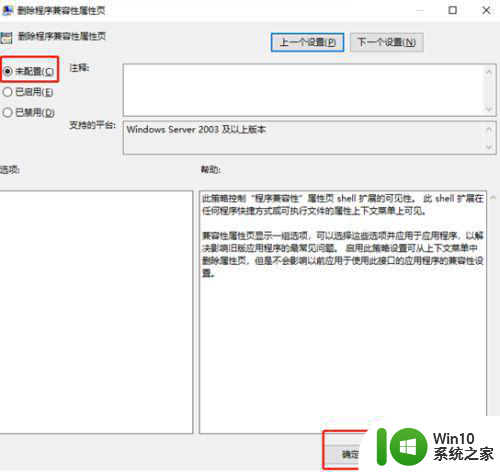
5、这时回到win10桌面,右键选中应用程序之后就可以看到属性栏中重新出现了“兼容性疑难解答”的选项了。
以上就是解决win10应用程序属性中兼容性选项不可见的方法,如果你遇到了相同的问题,可以按照本文中介绍的步骤进行修复,希望对大家有所帮助。